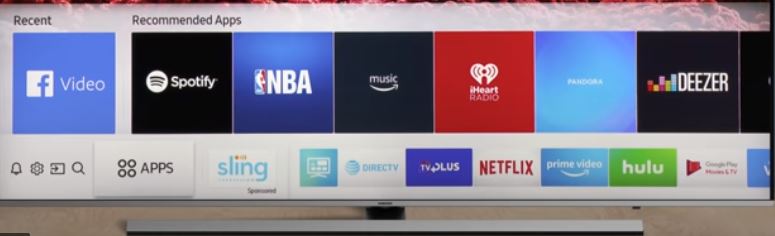Не работает нетфликс на телевизоре что делать
Netflix не работает? Вот как это исправить
Советы по устранению неполадок, помогающие исправить распространенные проблемы Netflix
Netflix может быть одним из самых популярных сервисов потокового видео на планете, но это не значит, что им всегда приятно пользоваться. Зависимость от приложений, подключения к Интернету и стороннего оборудования может иногда приводить к сбою официальных приложений Netflix, их неправильному открытию, невозможности воспроизведения фильмов и телепередач или даже просто загрузке черного экрана на телевизор или планшет.
Вот несколько лучших способов выяснить, почему ваше приложение Netflix не работает должным образом на вашем смартфоне, планшете, Samsung Smart TV, Roku или Xbox One и игровой консоли PlayStation 4.
Общие проблемы с приложением Netflix, чтобы попробовать сначала
Несмотря на то, что приложение Netflix доступно на различных платформах, существуют некоторые решения для исправления неисправного приложения, которое работает по всем направлениям независимо от того, какое устройство вы используете.
Проверьте, не работает ли Netflix. Если приложение Netflix не загружается или фильм или телепередача не запускаются, это может быть просто потому, что сама служба Netflix отключена или отключена. Один из способов проверить, не работает ли Netflix, – это открыть другое приложение на том же устройстве, для которого требуется интернет, например YouTube. Если это приложение работает правильно, проблема может быть связана с серверами Netflix. Вы также можете проверить статус сервиса Netflix на официальном сайте Is Netflix Down? стр.
Перезагрузите ваше устройство. Это стало почти чем-то вроде клише, но перезапуск вашего устройства на самом деле часто решает неисправное приложение или системную проблему.
Проверьте подключение к интернету или телефонный сигнал. Если ваш интернет не работает, Netflix не будет работать. Убедитесь, что Wi-Fi или сотовая связь включены, и что ваше устройство не было случайно переведено в режим полета. Кроме того, попробуйте другие приложения, чтобы увидеть, могут ли они подключиться к Интернету.
Перезагрузите интернет-соединение. Если ваш интернет не работает или вы, кажется, подключены, но приложения не работают должным образом, проблема может быть связана с вашим интернет-провайдером. Один из простых способов исправить это – перезагрузить соединение с вашим провайдером, отключив маршрутизатор и отсоединив все его кабели от стены. Подождите около 3 минут, прежде чем снова подключить все и снова включить.
Обновите ваше приложение Netflix. Как и при обновлении системы, не менее важно поддерживать приложение Netflix в актуальном состоянии, так как последняя версия может потребоваться для запуска на вашем устройстве или для подключения к серверам Netflix для потоковой передачи мультимедиа. Обновление приложения может также исправить любые коды ошибок Netflix, которые вы получаете.
Выйдите из Netflix и войдите снова. Простое, но эффективное решение, которое занимает всего несколько минут.
Переустановите приложение Netflix. Часто удаление приложения Netflix и его переустановка устранят любые проблемы, с которыми вы столкнулись. Удалить и переустановить приложение довольно легко на большинстве устройств, и обычно требуется только его повторная загрузка из соответствующего магазина приложений.
Обновите вашу операционную систему. Независимо от того, используете ли вы смарт-телевизор, игровую консоль, смартфон или планшет, вы всегда должны стараться обновлять его до последней операционной системы, поскольку некоторые приложения перестанут работать, если узнают, что доступно обновление системы. Обновление системы может также исправить любые ошибки, которые могут мешать правильной работе приложения Netflix. Очевидно, что мы перечислили этот последний, потому что это немного на крайнем конце вещей, чтобы попробовать/сделать.
Как исправить Netflix на Samsung Smart TV
Смарт-телевизоры – это телевизоры, которые позволяют устанавливать приложения непосредственно на них, не требуя дополнительного оборудования. Для некоторых умных телевизоров есть официальное приложение Netflix, и, к сожалению, умные телевизоры Samsung, как известно, испытывают некоторые проблемы с ним.
Вот несколько решений, которые можно попробовать, если приведенные выше советы по устранению неполадок не помогут решить проблему.
Отключите Samsung Smart TV на 30 секунд.Включение и выключение телевизора часто может сработать, но если оставить его выключенным не менее, чем на 30 секунд, все будет полностью сброшено и начнется заново при следующем включении.
Сделайте полный сброс. Это должно быть последнее, что вы пытаетесь сделать, чтобы приложение Netflix снова заработало на вашем умном телевизоре Samsung. Аппаратный сброс вернет ваш телевизор к заводским настройкам, что приведет к удалению всех ваших приложений и настроек Smart TV. К счастью, команда удаленного управления Samsung может сделать для вас полный сброс, и это займет от пяти до 10 минут. Просто позвоните в службу технической поддержки Samsung по телефону 800-SAMSUNG и попросите группу удаленного управления Samsung выполнить полный сброс настроек вашего умного телевизора.
Как исправить Netflix на Roku
Если общие советы, приведенные выше, не работают для того, чтобы приложение Netflix работало на вашем Roku, лучшим решением может быть отключение подключения к приложению и последующая его активация. Вот как это сделать на каждой модели Roku.
Как исправить Netflix на консоли Xbox One
Консоли Microsoft Xbox One оснащены различными популярными потоковыми приложениями, такими как Twitch, YouTube и, конечно, Netflix. Если у вас возникают проблемы с тем, чтобы приложение Xbox One Netflix работало должным образом, и вы попробовали все вышеперечисленные общие рекомендации, возможно, вам придется попробовать следующие исправления.
Проверьте, не работает ли Xbox Live. Многие приложения и функции Xbox One не будут работать, если онлайн-служба Xbox Live не работает.
Закройте приложение Xbox One Netflix. Если приложение Netflix глючит на вашем Xbox One, вы можете попробовать закрыть его и снова открыть. Для этого нажмите круговую кнопку X в центре контроллера Xbox, чтобы открыть руководство и выбрать приложение Netflix из списка недавно использованных приложений. Как только он выделен, нажмите кнопку меню с тремя линиями на контроллере, а затем нажмите Выйти из всплывающего меню. Netflix должен полностью закрыться, и теперь вы можете открыть его снова, как обычно.
Как исправить Netflix на консоли PlayStation 4
Как и Xbox One, консоль Sony PlayStation 4 также может запускать потоковые приложения, такие как Netflix. Если у вас возникают проблемы с приложением Netflix на PS4, попробуйте следующие два решения в дополнение к советам в верхней части страницы.
Проверьте, не работает ли PSN. Если онлайн-сервис PlayStation Network не работает, это может помешать работе некоторых приложений. Вы можете проверить, работает ли PSN через его официальную страницу статуса.
Netflix не загружается на Sony Smart TV
Netflix не загружается на Sony Smart TV
Ваш Sony Smart TV не играет Netflix? Тогда вы пришли в нужное место.
Многие люди используют свои телевизоры Smart TV не только для просмотра ТВ, но и для просмотра Интернета, просмотра YouTube или даже своих любимых телешоу и фильмов в потоковых приложениях, таких как Netflix.
Но иногда приложение Netflix не работает должным образом на телевизорах Sony Smart. Наиболее распространенной проблемой, о которой сообщают пользователи, является невозможность открыть приложение.
Извините, некоторые из них не смогли связаться с сервисом Netflix. Пожалуйста, проверьте настройки сети, чтобы подключиться к доступной сети и использовать Netflix (-100). ошибка или вращающийся значок и ничего не происходит.
Другая часто встречающаяся ошибка — извините, мы не смогли связаться со службой Netflix. Пожалуйста, попробуйте перезапустить приложение Netflix (-111).
К счастью, поскольку телевизоры Sony Smart TV используют ОС Android, существует несколько решений, которые можно попробовать решить.
Как заставить Netflix работать на моем телевизоре Sony?
1. Общие шаги по устранению неполадок
2. Ошибка Netflix (-100)
Для этого нажмите и удерживайте кнопку питания в течение 6 секунд или пока телевизор не перезагрузится полностью. После перезагрузки устройства Netflix должен работать правильно.
Этот метод работал для многих владельцев Smart TV, поэтому обязательно попробуйте его сами, так как он может решить вашу проблему без особых хлопот.
Перезапустите Netflix, и теперь он должен работать без проблем.
3. Ошибка Netflix (-111)
4. Ошибка Netflix Функция недоступна
После выполнения цикла питания приложение должно начать работать правильно.
Невозможность воспроизведения видео Netflix на вашем Sony Smart TV — довольно неприятная проблема, но следование решениям, представленным в этой статье, должно помочь вам решить эту проблему.
Если у вас есть другие предложения или вопросы, не стесняйтесь оставлять их в разделе комментариев ниже.
Не работает Netflix на телевизоре Samsung
Бывает, что приложение для просмотра потокового видео Netflix перестаёт работать на телевизоре Samsung. Существует множество рекомендаций для исправления ситуации с проблемой просмотра Netflix. Многие начинают звонить в техническую поддержку Netflix или Samsung. Но как правило все рекомендации сводятся к стандартным рекомендациям.
Иногда эти рекомендации помогают но бывает, что все эти решения не дают результата.
Что представляет собой современный Smart телевизор Samsung
Современный телевизор, это довольно маломощный компьютер с оперативной системой. В котом установлено небольшой объёмом оперативной и постоянной памяти. Телевизор адаптирован к показу телепрограмм, для этого в нём установлен цифровой и аналоговый тюнер. Порт подключения к интернету, а также модуль WiFi. Порты HDMI для приёма потокового видео. Всеми этими возможностями управляет операционная система.
Как работает Netflix на телевизоре, компьютере, смартфоне.
Netflix это просто небольшое приложение, которое можно установить на телевизор или другое устройство. Приложение Netflix делает очень простую операцию, через него пользователь авторизуется на сайте Netflix. После авторизации пользователю сервер передаёт запрошенные видеофайлы. Приложение выступает в качестве связывающего звена между телевизором и серверами Netflix.
Почему может не работать Netflix на телевизоре Samsung
Если приложение не работает значит, что то не так. Произошёл сбой в работе приложения. Возможно в процессе работы приложения произошёл сбой, возможно какие то данные записались с ошибкой в кеш, что и вызывает сбой в работе программы. Поскольку приложение использует для работы какую то часть оперативной и постоянной памяти возможно для нормальной работы не хватает ресурсов.
Исправляем работу приложения Netflix
Прежде чем звонить в службу поддержки, вы можете самостоятельно выполнить некоторые несложные манипуляции, это поможет правильно определить проблему с работой Netflix или даже восстановить работу приложения.
Черный экран без звука
Если при просмотре или запуске Netflix вы видите черный или пустой экран и не слышите звук, выполните указанные ниже действия для вашего устройства.
Blu-ray-плееры
Blu-ray-плеер
Когда вы видите черный экран?
При открытии приложения Netflix
Вернитесь в предыдущее меню
Вернитесь в предыдущее меню и попробуйте снова открыть приложение Netflix.
Если Netflix не отвечает и вы не можете вернуться в предыдущее меню, прочитайте эту статью.
Перезапустите устройство
Отключите устройство от электросети не менее чем на 1 минуту.
Пока устройство отключено от электросети, нажмите кнопку питания на устройстве, чтобы отключить его.
Если вы не можете найти кнопку питания или на вашем устройстве ее нет, оставьте устройство отключенным от электросети не менее чем на 3 минуты.
Подключите устройство к электросети.
Попробуйте запустить Netflix еще раз.
Обратитесь к производителю устройства
На вашем устройстве возникла проблема с программным или аппаратным обеспечением, решить которую может только производитель.
Обратитесь к производителю устройства и попросите его помочь вам выполнить одно из следующих действий:
обновить встроенное ПО устройства до последней версии;
выполнить сброс до заводских настроек.
Если производитель не сможет помочь, попробуйте смотреть Netflix на другом устройстве.
При попытке посмотреть фильм или сериал
Вернитесь в предыдущее меню
Вернитесь в предыдущее меню и попробуйте снова запустить воспроизведение фильма или сериала.
Если Netflix не отвечает и вы не можете вернуться в предыдущее меню, прочитайте эту статью.
Перезапустите устройство
Отключите устройство от электросети не менее чем на 1 минуту.
Пока устройство отключено от электросети, нажмите кнопку питания на устройстве, чтобы отключить его.
Если вы не можете найти кнопку питания или на вашем устройстве ее нет, оставьте устройство отключенным от электросети не менее чем на 3 минуты.
Подключите устройство к электросети.
Попробуйте запустить Netflix еще раз.
Выход из Netflix
Перейдите на главную страницу Netflix.
Если вы не видите разделы Получить помощь, Настройки или значок Настройки:
В приложении Netflix воспользуйтесь стрелками на пульте ДУ, нажимая их в следующей последовательности:
вверх, вверх, вниз, вниз, влево, вправо, влево, вправо, вверх, вверх, вверх, вверх.
Перезапустите домашнюю сеть
Выключите Blu-ray-плеер или отключите его от электросети.
Отключите модем (и беспроводной маршрутизатор, если это отдельное устройство) от электросети на 30 секунд.
Подключите модем и подождите, пока световые индикаторы не перестанут мигать. Если используется отдельный маршрутизатор, подключите его и подождите, пока его индикаторы не перестанут мигать.
Включите Blu-ray-плеер и попробуйте запустить Netflix еще раз.
Восстановление настроек подключения по умолчанию
Если вы задали пользовательские параметры подключения, восстановите настройки интернет-провайдера по умолчанию и снова попробуйте запустить Netflix.
Если вы подключаетесь с использованием виртуальной частной сети (VPN) или прокси-сервера, отключите эти настройки и подключайтесь непосредственно к домашней сети интернет.
Если на вашем устройстве вы используете пользовательские настройки DNS, сбросьте их на автоматическое получение адресов DNS-серверов.
Если вам необходима помощь с изменением настроек подключения, обратитесь к производителю устройства.
Улучшение сигнала Wi-Fi
Если вы подключаетесь через Wi-Fi и перечисленные выше действия не помогли, выполните следующие действия:
Переместите ваш маршрутизатор на другое место, чтобы повысить силу сигнала. Наилучший прием обеспечивается, когда маршрутизатор находится в центральной части помещения.
Отодвиньте беспроводные устройства, например беспроводные телефоны и микроволновые печи, от маршрутизатора.
Поднимите маршрутизатор с пола. Маршрутизатор, расположенный на книжной полке или столе, будет обеспечивать лучший прием, чем маршрутизатор, находящийся за или под мебелью.
Что делать дальше?
Если вы выполнили вышеуказанные действия, но всё равно не можете подключиться к Netflix, обратитесь к своему интернет-провайдеру. Провайдер поможет вам определить, правильно ли настроен маршрутизатор.
Зависание или закрытие Netflix
Если приложение Netflix зависает или закрывается и вы возвращаетесь в меню устройства или к эфирному телевидению, выполните приведенные ниже действия для устранения неполадок на вашем устройстве.
Blu-ray-плееры
Blu-ray-плеер
Когда Netflix зависает или закрывается?
При открытии приложения
Перезапустите устройство
Отключите устройство от электросети не менее чем на 1 минуту.
Пока устройство отключено от электросети, нажмите кнопку питания на устройстве, чтобы отключить его.
Если вы не можете найти кнопку питания или на вашем устройстве ее нет, оставьте устройство отключенным от электросети не менее чем на 3 минуты.
Подключите устройство к электросети.
Попробуйте запустить Netflix еще раз.
Обратитесь к производителю устройства
На вашем устройстве возникла проблема с программным или аппаратным обеспечением, решить которую может только производитель.
Обратитесь к производителю устройства и попросите его помочь вам выполнить одно из следующих действий:
обновить встроенное ПО устройства до последней версии;
выполнить сброс до заводских настроек.
Если производитель не сможет помочь, попробуйте смотреть Netflix на другом устройстве.
В любое другое время
Мы выясняем причину проблемы. Чтобы помочь нам в этом, свяжитесь с клиентской службой Netflix.
Компьютеры
Компьютер Windows
Когда Netflix зависает или закрывается?
При открытии приложения
Установите обновления для ПО безопасности.
Временно отключите ПО безопасности и откройте Netflix снова.
Если проблема решилась при отключении ПО безопасности, возможно, ПО устарело или ненамеренно вмешивается в работу Netflix. Активируйте его снова, а затем обратитесь за помощью к производителю ПО.
При попытке посмотреть фильм или сериал
Как только обновления будут установлены, перезагрузите компьютер и снова запустите Netflix.
В любое другое время
Мы выясняем причину проблемы. Чтобы помочь нам в этом, свяжитесь с клиентской службой Netflix.
Игровая консоль
Xbox One
Когда Netflix зависает или закрывается?
При открытии приложения
Удаление приложения Netflix:
Выделите приложение Netflix и нажмите кнопку Меню на геймпаде.
Нажмите Удалить все снова, чтобы подтвердить действие.
Переустановка приложения Netflix:
Перейдите на главный экран Xbox One.
В любое другое время
Мы выясняем причину проблемы. Чтобы помочь нам в этом, свяжитесь с клиентской службой Netflix.
Все остальные игровые консоли
Мы выясняем причину проблемы. Чтобы помочь нам в этом, свяжитесь с клиентской службой Netflix.
Мобильные телефоны и планшеты
Планшет Amazon Fire
Когда Netflix зависает или закрывается?
При открытии приложения
Обновите прошивку устройства Linksys RE6500 AC1200 Wireless Range Extender
Если в вашей домашней сети используется устройство Linksys RE6500 AC1200 Wireless Range Extender, загрузите последнюю версию встроенного ПО для вашего региона. Это должна быть версия 1.0.06.011 или выше. Если у вас возникнут проблемы с обновлением, обратитесь в службу поддержки Linksys.
Если в вашей домашней сети не используется это устройство для увеличения диапазона беспроводной сети или если обновление прошивки не решает проблему, переходите к следующим шагам.
Что делать дальше?
Мы выясняем причину проблемы. Чтобы помочь нам в этом, свяжитесь с клиентской службой Netflix.
В любое другое время
Мы выясняем причину проблемы. Чтобы помочь нам в этом, свяжитесь с клиентской службой Netflix.
Телефон или планшет Android
Когда Netflix зависает или закрывается?
При открытии приложения
Обновите прошивку устройства Linksys RE6500 AC1200 Wireless Range Extender
Если в вашей домашней сети используется устройство Linksys RE6500 AC1200 Wireless Range Extender, загрузите последнюю версию встроенного ПО для вашего региона. Это должна быть версия 1.0.06.011 или выше. Если у вас возникнут проблемы с обновлением, обратитесь в службу поддержки Linksys.
Если в вашей домашней сети не используется это устройство для увеличения диапазона беспроводной сети или если обновление прошивки не решает проблему, переходите к следующим шагам.
Что делать дальше?
Мы выясняем причину проблемы. Чтобы помочь нам в этом, свяжитесь с клиентской службой Netflix.
В любое другое время
Мы выясняем причину проблемы. Чтобы помочь нам в этом, свяжитесь с клиентской службой Netflix.
iPhone, iPad или iPod touch
Когда Netflix зависает или закрывается?
При открытии приложения
Выберите Поиск и введите в строке поиска «Netflix».
По запросу введите пароль iTunes.
После обновления попробуйте снова открыть Netflix.
При попытке просмотра или поиске приложения
Принудительное закрытие всех приложений
Нажмите кнопку Домой два раза.
Если у вас нет такой кнопки, выполните описанные ниже действия для iPhone X.
Чтобы закрыть все приложения, проведите вверх по каждому окну предварительного просмотра.
В iOS 6 нажмите и удерживайте каждое приложение, пока не появится перечеркнутый красный значок. Затем нажмите на значок, чтобы закрыть приложение.
Проведите вверх по главному экрану и удерживайте палец, пока не увидите открытые приложения.
Проведите вверх по каждому приложению, чтобы закрыть его.
После закрытия всех приложений попробуйте открыть Netflix снова.
Перезапустите свое устройство iPhone, iPad или iPod touch
После включения устройства попробуйте открыть Netflix снова.
При попытке загрузить фильм или сериал
Выберите Поиск и введите в строке поиска «Netflix».
По запросу введите пароль iTunes.
После обновления попробуйте снова открыть Netflix.
При попытке посмотреть фильм или сериал
Принудительно закройте приложение Netflix
Нажмите кнопку Домой два раза.
Если у вас нет такой кнопки, выполните описанные ниже действия для iPhone X.
Прокручивайте экран влево или вправо, пока не увидите приложение Netflix.
Проведите вверх по карточке приложения Netflix, чтобы закрыть его.
В iOS 6 удерживайте палец на приложении, пока не появится перечеркнутый красный значок, а затем нажмите на значок, чтобы закрыть приложение.
Нажмите кнопку Домой еще раз и попробуйте снова запустить Netflix.
iPhone X:
Проведите вверх по главному экрану и удерживайте палец, пока не увидите открытые приложения.
Прокручивайте экран влево или вправо, пока не увидите приложение Netflix.
Проведите вверх по карточке приложения Netflix, чтобы закрыть его.
Попробуйте запустить Netflix еще раз.
Переустановка приложения Netflix
На главной странице устройства нажмите и удерживайте значок приложения Netflix.
Откройте App Store и выполните поиск по запросу «Netflix».
Выберите бесплатное приложение Netflix от Netflix, Inc.
Чтобы установить приложение, нажмите значок облака.
После установки попробуйте запустить Netflix.
Если вам не удается найти приложение Netflix в App Store, перейдите на сайт поддержки Apple, чтобы получить помощь.
Перезапустите свое устройство iPhone, iPad или iPod touch
После включения устройства попробуйте открыть Netflix снова.
В любое другое время
Мы выясняем причину проблемы. Чтобы помочь нам в этом, свяжитесь с клиентской службой Netflix.
Все остальные мобильные телефоны и планшеты
Мы выясняем причину проблемы. Чтобы помочь нам в этом, свяжитесь с клиентской службой Netflix.
Декодеры или стриминговые плееры
Amazon Fire TV/Stick
Когда Netflix зависает или закрывается?
При открытии приложения
Перезапустите устройство
Отключите устройство от источника питания как минимум на 1 минуту.
Снова подключите устройство.
Включите устройство с пульта дистанционного управления Amazon Fire TV.
Попробуйте запустить Netflix еще раз.
Отключите HDMI CEC
Выберите пункт Настройки на главном экране.
Попробуйте запустить Netflix еще раз.
Попробуйте другой блок питания
Для Amazon Fire TV/Stick требуется блок питания с силой тока не менее 2,1 А. Попробуйте использовать блок питания USB, соответствующий этим требованиям, и снова запустите Netflix.
При выборе профиля
Перезапустите устройство
Попробуйте запустить Netflix еще раз.
Удалите данные приложения Netflix
Отключите Amazon Fire TV от источника питания на 30 секунд.
Снова подключите Amazon Fire TV к источнику питания и попробуйте запустить Netflix еще раз.
Переустановите приложение Netflix
Удалите приложение Netflix
Нажмите кнопку Домой на пульте дистанционного управления Amazon Fire TV.
Переустановите приложение Netflix
Введите адрес электронной почты и пароль для входа в Netflix, затем попробуйте запустить Netflix еще раз.
При попытке посмотреть фильм или сериал
Отключите HDMI CEC
Выберите пункт Настройки на главном экране.
Попробуйте запустить Netflix еще раз.
Попробуйте другой блок питания
Для Amazon Fire TV/Stick требуется блок питания с силой тока не менее 2,1 А. Попробуйте использовать блок питания USB, соответствующий этим требованиям, и снова запустите Netflix.
В любое другое время
Мы выясняем причину проблемы. Чтобы помочь нам в этом, свяжитесь с клиентской службой Netflix.
Apple TV 2 или Apple TV 3
Когда Netflix зависает или закрывается?
При открытии приложения
Вы видите запрос на принятие Правил использования Netflix?
Вам необходимо принять Правила использования Netflix, чтобы использовать приложение Netflix. Для этого нажимайте левую кнопку на пульте управления, пока пункт Соглашаюсь не будет выделен синим цветом, а затем нажмите кнопку выбора.
При попытке посмотреть фильм или сериал
Обновите прошивку своего устройства Apple TV
После обновления попробуйте открыть Netflix снова.
Убедитесь, что используется версия программного обеспечения 6.2.1 или выше.
Протестируйте свое подключение к интернету
Выберите скорость загрузки, которую ожидаете от своего подключения к интернету.
В случае неудачного теста посетите сайт поддержки Apple, чтобы узнать, как устранить неполадки с подключением Apple TV к вашей домашней сети. Если тест завершается успешно, переходите к следующему шагу.